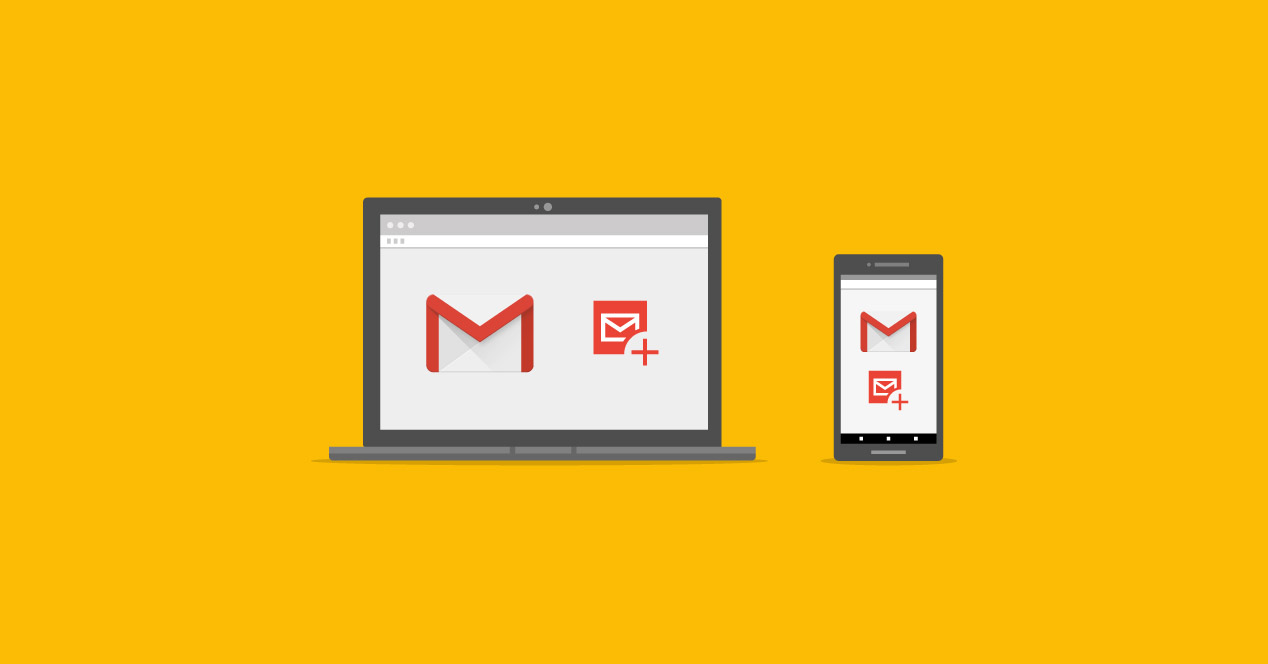
Google ha aggiunto la possibilità di disabilitare la Visualizzazione per conversazione in Gmail per Android. Ti mostriamo i passaggi da seguire per visualizzare le email come preferisci.
Visualizzazione conversazione: le tue e-mail vengono visualizzate come una striscia
Cosa intendi Google quando parli di Visualizzazione per conversazione? In Gmail possiamo vedere le nostre email una dopo l'altra in una lunga striscia. In verticale, vengono mostrati uno dopo l'altro come se si trattasse di una chat in un'applicazione di messaggistica istantanea. Ogni nuova risposta appare in basso e, nel mezzo, possiamo visualizzare altre email. Da un lato, questo va bene per concentrare tutti gli argomenti in un unico posto. D'altra parte, se si accumulano troppe email, può essere molto difficile cercarne una specifica.
La soluzione di Big G a questo problema è offrire da oggi una nuova opzione che consente di disattivare la Visualizzazione per conversazione in Gmail per Android, iOS e la sua versione web. Non importa da dove usi il servizio di posta Google puoi disabilitare questa modalità. In cambio, le tue email verranno visualizzate una per una, il che da un lato riempirà maggiormente la tua casella di posta e, dall'altro, ti permetterà di organizzarli individualmente in modo più preciso.
Come disabilitare la visualizzazione per conversazione in Gmail per Android
Apri l'app Gmail per Android. Apri il menu laterale dell'hamburger e scorri verso il basso fino a trovare l'opzione per impostazioni. Nella nuova schermata, inserisci Regolazioni generali e tra le prime opzioni vedrai Visualizzazione per conversazione. Deseleziona la casella e voilà, le tue e-mail verranno visualizzate singolarmente. Se per qualsiasi motivo cambi idea, segui semplicemente questi passaggi e seleziona la casella per raggruppare le tue email.
Se in Gmail per il Web hai scelto di disabilitare la visualizzazione della conversazione, l'impostazione verrà applicata automaticamente anche nella tua applicazione per Android. Anche così, il mappa del percorso Google indica che questa funzione è disponibile prima per gli utenti di G Suite e poi per il resto del mondo. Entro quindici giorni dovrebbe essere completamente funzionante per tutti, ma nel frattempo potresti trovare dei bug o ancora non funzionare come dovrebbe. Sii paziente e assicurati che la tua app sia aggiornata.
